注: 虽然可以修改现有报告样板,但建议您创建一个新样板并保持默认样板不变。
- 在功能区上,单击“常用”选项卡
 “项目”面板
“项目”面板  “项目管理器”
“项目管理器” “项目设置”。
“项目设置”。 - 在“项目设置”树状图中,展开“常规设置”。单击“项目报告”。
- 在“项目报告”窗格中,单击新报告所基于的现有报告(例如:“设备列表”)。单击“新建”。
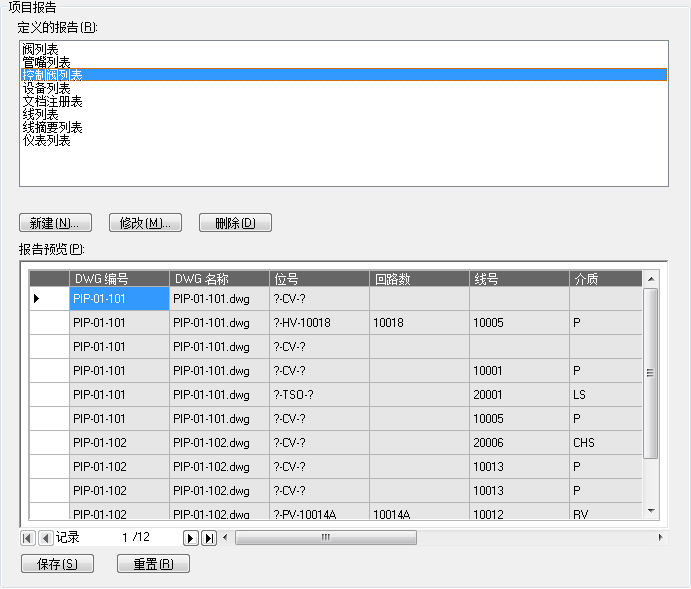
- 在“新报告”对话框中,输入新报告的名称(例如:“新设备列表”)。
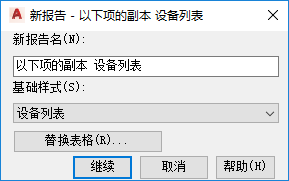
- (可选)要替换族表格,请执行以下操作:
- 单击“替换表格”。
- 在“替换”对话框中,选中要替换的表格旁的复选框(例如:选中“设备”复选框)。
- 在下拉列表中,单击替换类别表格。单击“继续”。
- 在“创建报告样板”对话框中,单击“继续”。
注:您在“新报告”对话框的“新报告名”框中输入的名称将作为下一个对话框的标题显示。
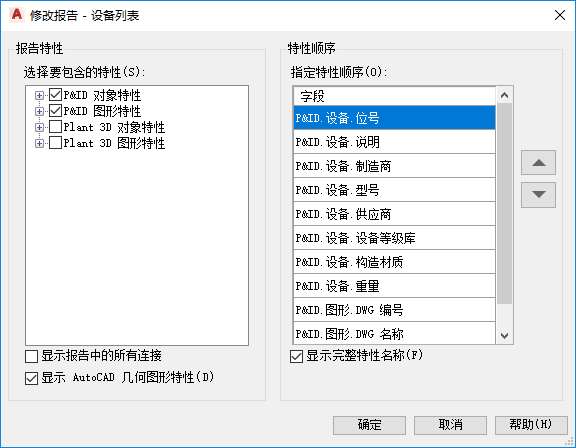
- 在“[新报告名]”对话框的“报告特性”窗格的“选择要包含的特性”树状图中,展开要配置其字段的类别定义(例如:“设备”)。 注:
如果正在创建 Plant 3D 报告样板,可以指定 Plant 3D 对象或图形特性并适当排序。只有当项目中存在具有相同位号的相应 P&ID 对象时,Plant 3D 数据才会包含在报告中。
- 单击希望在新报告中查询的特性。
- 在“特性顺序”窗格上的“字段”列表中,单击要调整位置的字段。可使用向上或向下箭头重新排列字段在数据管理器中的显示顺序。“字段”列表中从上到下的各字段在数据管理器中将从左到右依次显示。
- 针对要报告的每个可用特性重复第 7-8 步。